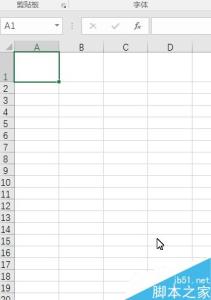Excel中经常需要制作斜线表头,制作斜线表头具体该如何操作呢?下面是由小编分享的excel制作斜线表头的方法,以供大家阅读和学习。
excel制作斜线表头方法:制作斜线表头步骤1:在Excel表格中,我们需要在表头的第一个单元格中制作斜线表头。首先选中单元格。
制作斜线表头步骤2:单击鼠标“右键”,在快捷菜单中选择“设置单元格格式”。
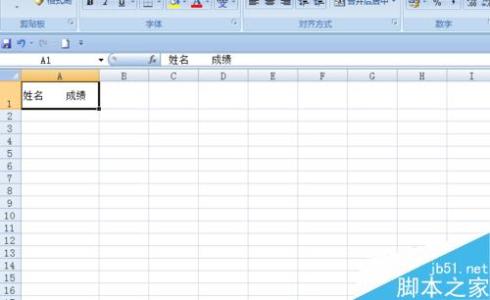
制作斜线表头步骤3:在“设置单元格格式”选项框中,点击“对齐”,水平对齐方式选择“靠左”,垂直对齐方式选择“靠上”,文本控制选择“自动换行”。
制作斜线表头步骤4:再在“设置单元格格式”选项框中,点击“边框”,预制选择“外边框”,边框选择右斜线。确定退出设置。
制作斜线表头步骤5:在单元格中输入“月份品种”,然后在单元格中通过加空格的方式调整“月份”和“品种”的位置,使文字处于表格中适当的位置。
制作斜线表头步骤6:调整完后,我们制作完成得到如下图所示的斜线表头。
看了excel制作斜线表头的方法还看了:1.Excel斜线表头的绘制方法
2.excel中绘制斜线表头的方法
3.如何在Excel中画斜线
4.怎么在excel中制作双斜线表头
5.excel2003绘制斜线表头的方法
6.excel中制作复杂斜线表头的教程
7.怎么在excel2013中制作斜线表头
 爱华网
爱华网